Как узнать версию DirectX в Windows 10
Узнать текущую версию DirectX можно сразу несколькими способами. Можно открыть окно выполнения команд комбинацией WIN+R
и запустить соответствующее средство диагностики командой dxdiag
. Второй способ еще проще — открываем меню «Пуск» и вводим вышеуказанную команду прямо в строке поиска.
После нажатия кнопки Enter перед вами появится пара окон. Первое предложит проверить цифровые подписи драйверов, и мы подтверждаем действие, а во втором уже появится информации о DirectX. Внизу находим надпись «Версия DirectX», и если стоит цифра 12, значит никаких проблем нет и можно спокойно продолжать пользоваться ОС. Если же в этой строке указана версия 11.2 (а иногда даже ниже), необходимо искать источник проблемы.
Версия DirectX для Windows 10
DirectX представляет собой пакет мультимедийных технологий, которые необходимы для работы различных приложений, включая компьютерные игры. Проще говоря, это сборка инструментов и функций, которые необходимы ОС для решения разнообразных мультимедийных задач.
Логотип встроенного мультимедийного приложения DirectX
Чаще всего приложение используется для написания игрового интерфейса. Данная программа обновляется достаточно часто, особенно при установке новых игр, используемых последние версии директс, поскольку код должен обрабатывать звуковые потоки и графику. Без директ Х ПК не сможет обрабатывать информацию, поступающую от клавиатуры, мыши или игровых джойстиков. Пакет инструментов совершенно бесплатный, скачать его можно с официального сайта Microsoft.
Обратите внимание! В подавляющем большинстве случаев, чтобы достичь максимальной целостности в работе, на диске с игрой записана и необходимая версия DirectX
Как проверить какой DirectX на компьютере с помощью панели управления видеокарты
Узнать версию DirectX можно с помощью программного обеспечения видеокарты. Я покажу, как это сделать на примере видеокарты производства NVIDIA:
- Запустите «Панель управления NVIDIA».
- В левой колонке, в самой нижней части нажмите на ссылку «Информация о системе».
- В окне «Информация о системе», во вкладке «Дисплей» отобразятся данные о видеоплате.
На этом изображении видно, что в операционной системе версия среды выполнения DirectX 12, версия API Direct3D — 12, уровень возможностей Direct3D — 11. Это означает, что несмотря на поддержку системой новой версии DirectX 12, устаревшая видеокарта сможет полноценно работать только с DirectX 11.
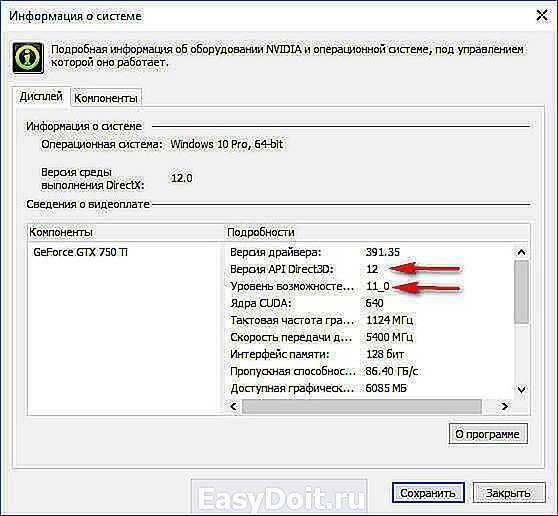
Подробности
ДиректХ – это набор системных библиотек, который отвечает за взаимодействия программной части и аппаратной. Простыми словами: это инструкция, как компьютер должен обращаться с его внутренними компонентами, в частности, с видеокартой. Разработан и выпущен данный набор корпорацией Microsoft, раньше он был совместим исключительно с Windows, но позже стал задействованным в игровых приставках XBOX One.
А используются Директ Икс, по большей части, в обработке двухмерной и трехмерной графики в видеоиграх. Даже при их установке практически всегда спрашивают, не нужно ли обновить эту библиотеку.
Выше представлена вводная информация по теме. Более подробное ее изложение невозможно без углубления в техническую часть, которая мало кого заинтересует. Но все же, если вы из таких людей, то можете ознакомиться, например, со статьей на Википедии, где представлена краткая выжимка.
Мы надеемся, что вам стало хоть немного понятно, что такое DirectX и для чего он нужен. Давайте теперь рассмотрим его системные требования.
Системные требования
Установленная на компьютере версия ДиректХ зависит от двух факторов:
- Спецификации видеокарты.
- Версия операционной системы Windows.
Начнем, пожалуй, со второго пункта:
- Для по всем параметрам устаревшей Виндовс ХП доступен только DirectX 9.0c.
- Для «Висты» – десятая версия библиотеки.
- Для «Семерки» – одиннадцатая.
- Для «Восьмерки» – DX 11.1.
А последней версией DirectX является двенадцатая (12), выпущенная вместе с операционной системой Windows 10.На более ранних версиях ОС ее запустить, к сожалению, не выйдет. А значит, пользователи «Семерки» и «Восьмерки» не могут играть в некоторые современные игры, например, гоночный симулятор Forza Horizon. Также необходимо, чтобы видеокарта поддерживала Директ Икс 12, и старые модели графического адаптера с ней не совместимы.
А вот одиннадцатая версия библиотеки имеется даже на очень старых карточках, поэтому беспокоиться об этом не стоит.
Сравнение
У многих пользователей может возникнуть вполне логичный вопрос: «Какой DirectX лучше?». В действительности все не так однозначно. Как мы и сказали ранее, последней версией библиотеки является двенадцатая и, как следствие, она самая продвинутая в технологическом плане. Но вот для пользователя это особой роли не играет, ведь многие игры с ее поддержкой работают лучше на одиннадцатом Директе, например, кинематографичный шутер Quantum Break.
Но в любом случае, загружать стоит ту версию драйвера, с которой совместим ваш компьютер. Разберемся, как это сделать.
Как проверить DirectX на Windows 10: инструкция
Как уже упоминалось ранее, данный пакет мультимедийных технологий используется подавляющим большинством игр на ОС Windows. Если же на стационарном компьютере или ноутбуке не установлена требуемая версия DirectX, которая указана на упаковке продукта, то игра может не произвестись или работать некорректно.
Обратите внимание! На разных ПК используются разные версии пакета мультимедийных технологий. Такая особенность обусловлена тем, что видеокарта, установленная на компьютере, может поддерживать лишь определенную версию DirectX. Если установлена неподходящая версия программы, работоспособность всей системы в целом станет под вопросом
Если установлена неподходящая версия программы, работоспособность всей системы в целом станет под вопросом.
Инструкция, как узнать, какой директ Х установлен на виндовс 10:
- Чтобы проверить версию DirectX, предустановленную на Windows 10, пользователю необходимо открыть меню «Пуск», после чего в форму поиска ввести команду «dxdiag» и для начала поиска нажать на клавишу «Ввод».
- На экране монитора отобразится средство диагностики DirectX, пользователю необходимо будет перейти в раздел «Система» и просмотреть номер версии программы во вкладке «Сведения о системе».
- При первичном использовании пакетных инструментов DirectX система может запросить проверку наличия цифровой подписи программных компонентов (драйверов). В этом случае необходимо нажать на кнопку «Да», чтобы убедиться в наличии подписей издателей на драйверах.
Это не единственный способ, как посмотреть директ икс на виндовс 10. С особенностями реализации других способов стоит ознакомиться более детально.
С помощью системы DxDiag
DxDiag — это утилита, которая встроена во все версии ОС Windows. Используется она для предоставления подробной информации, которая используется для устранения проблем со звуком и видео на ПК.
Как узнать версию программы через командную строку
Инструкция, как узнать версия DirectX в Windows 10, используя средства системы DxDiag, выглядит следующим образом:
- На клавиатуре зажать одновременно сочетание клавиш «Win + R».
- На экране отобразится форма, в которую потребуется ввести команду «dxgiag», после чего на клавиатуре нажать клавишу «Enter».
Обратите внимание! Если система после этих действий по неизвестным причинам не смогла найти искомый элемент, то необходимо зайти в C:\ Windows\ System32 и оттуда уже запустить файл dxdiag.exe. На экране отобразится окно «Средство диагностики DirectX», во вкладке «Сведения о системе» и находят версию установленной на ПК программы. На экране отобразится окно «Средство диагностики DirectX», во вкладке «Сведения о системе» и находят версию установленной на ПК программы
На экране отобразится окно «Средство диагностики DirectX», во вкладке «Сведения о системе» и находят версию установленной на ПК программы.
Используя панель управления видеокарты
Инструкция, как проверить директ на виндовс 10, используя панель управления видеокарты NVIDIA, выглядит следующим образом:
- Пользователю требуется запустить «Панель управления NVIDIA».
- На экране отобразится контекстное меню, из доступных функций необходимо тапнуть на пункт «Информация о системе».
В форме «Информация о системе» в разделе «Дисплей» будут отображаться все данные и технические характеристики видеоплаты, включая сведения об установленной версии программы DirectX.
Отображение информации о директ Х через панель управления видеокарты
Через приложение GPU-Z
GPU-Z — это бесплатное приложение на ОС Windows, которое отображает подробную информацию о графическом оборудовании и инструментах, установленных на стационарный компьютер или ноутбук. Одно из основных преимуществ программы — ее нет необходимости устанавливать на ПК.
Определять версию мультимедийного пакета директ с помощью программы GPU-Z можно следующим образом:
- На своем ПК запустить бесплатную утилиту GPU-Z.
- Ознакомившись с ее интерфейсом, перейти в раздел «Advanced», затем на панели тапнуть на «DirectX». На экране отобразится вся подробная информация о выбранном элементе.
Использование программы GPU-Z для отображения сведений о мультимедийном пакете
Информация о DirectX в AIDA64
Основная задача этого приложения — отображать на экране ПК подробную информацию о программном обеспечении и оборудовании. Как проверять версию установленного мультимедийного пакета DirectX с помощью программы AIDA64:
- Открыть программу AIDA на своем компьютере.
- В разделе «Меню» необходимо перейти во вкладку «Компьютер», затем «Суммарная информация». Тут и отобразится информация об установленной версии DirectX.
Использование утилиты AIDA64 для отображения технических характеристик ПК
Как узнать версию D irectx в W indows 10 для своего персонального компьютера
Некоторые пользователи последней операционной системы Windows 10 ошибочно считают, что любая версия DirectX подойдёт для вашего ноутбука или ПК. В данном случае, посмотреть какая версия DirectX подойдёт для вашей операционной системы поможет небольшая справка данных:
- Windows XP, для этой ОС актуальным будет вариант DirectX 9;
- Windows 10, актуальой будет 12-я версия DirectX, но и нормально работает тоже 9, 10, 11;
- Windows Vista, также актуальной будет версия типа DirectX 10;
- Windows 7, используется версия серийного типа DirectX 11.
Как видно, для ряда операционных систем подходит одна и та же версия, для других ОС некоторые версии конфликтуют друг с другом.
Теперь остаётся узнать, как посмотреть версию Directx на Windows 10 для библиотеки поиска. Как правило, в конечном итоге подходит даже 12 версия, самая поздняя. На самом деле видеокарта в «десятой» операционной системе может без проблем поддерживать DirectX 9.1 версии, а также 10 или 11 версии.
Если у вас есть встроенная видеокарта, рекомендуется часто обновлять драйвера, в итоге вы можете узнать точную версию ДиректИкс для вашей ОС. Как показывает реальный опыт, если вы все правильно сделали, то работоспособность вашей видеокарты повышается на 10-15%. При помощи точно таких же операций можно проверить и устранить неполадки, которые имеет DirectX. Установка новой версии Директ Икс позволяет снова использовать игру и видео вашего персонального компьютера в полной мере по техническим параметрам эксплуатации.
Direct X – это неотъемлемый пакет инструкций, который начал встраиваться в ОС Windows еще начиная с версии XP. Сейчас на дворе уже давно господствует 10-я версия операционной системы с предустановленным набором Direct X 12. Многие пользователи после обновления своей предыдущей ОС стали жаловаться, что в системе не обновился этот пакет инструкций, и остался на версии 11.2. Давайте же разберемся, как определить текущую версию DirectX, и что нужно сделать, чтобы пользоваться всеми возможностями операционной системы Windows?
Как узнать версию DirectX в Windows
Также в статье приведена дополнительная неочевидная информация, касающаяся версий DirectX в Windows 10, 8 и Windows 7, которая поможет лучше разобраться в том, что к чему в случае если не запускаются какие-то игры или программы, а также в ситуациях, когда версия, которую вы видите при проверке, отличается от той, которую вы ожидаете увидеть.
Примечание: если вы читаете эту инструкцию по причине, что у вас в Windows 7 появляются ошибки, связанные с DirectX 11, при этом по всем признакам установлена именно эта версия, вам может помочь отдельная инструкция: Как исправить ошибки D3D11 и d3d11.dll в Windows 10 и Windows 7.
Подробности
Существует два метода, как выяснить данную информацию. Во-первых, можно определить модель используемой графической карточки и найти ее спецификации в сети.
При этом стоит понимать, что Windows XP поддерживает только девятый Директ, десятый и одиннадцатые – Виста и более поздние издания операционной системы от Microsoft, а двенадцатый – только Виндовс 10.
Способ №1: Поиск информации в интернете
Этот вариант подходит практически всем пользователям. Он позволяет быстро и без проблем узнать практически все параметры графического адаптера. В том числе и версию DirectX, которая поддерживается видеокартой. Но процесс поиска информации зависит от производителя и модели устройства. Узнать эти данные можно так:
Нажимаем Win + R.
Выполняем команду msinfo32.
Открываем вкладку «Компоненты» в левом меню.
Переходим к разделу «Дисплей».
Обращаем внимание на графы «Имя» и «Описание адаптера». В одной из них (или в обеих) и будут указаны модель и производитель.
Скорее всего, у вас карточка от Nvidia или же от AMD – это два самых популярных производителя
Остается только узнать саму совместимость. В случае с устройствами от Нвидии это делается так:
Скорее всего, у вас карточка от Nvidia или же от AMD – это два самых популярных производителя. Остается только узнать саму совместимость. В случае с устройствами от Нвидии это делается так:
Вот так можно узнать версию DirectX, которая поддерживается на устройствах от компании Nvidia. Как видите, ничего особенно сложного в этом нет.
А теперь мы переходим к моделям от AMD. И здесь шагов будет немного больше. Вот подробная инструкция, рассказывающая все о том, что нужно сделать:
Если же у вас не получилось найти нужную информацию для карточки AMD предложенным методом, то, скорее всего, она слишком старая, и данные о ней были удалены с сайта производителя. В таком случае воспользуйтесь вторым способом.
Учтите, что если в спецификации к вашей карточке указано, что она поддерживает Директ Икс 11, то, скорее всего, она совместима и с двенадцатой версией библиотеки. Просто производитель забыл обновить эти данные.
Способ №2: Использование GPU-Z
Это небольшая бесплатная утилита, которая способна предоставить исчерпывающую информацию о графическом процессоре и видеокарте в целом. Программа предоставляет исключительно актуальную информацию. Поэтому ее сведениям вполне можно верить, так как она все считывает из БИОСа видеокарты.
Скачать программу можно на официальном сайте разработчика. Это бесплатно. Для получения информации о графическом адаптере достаточно будет инсталлировать утилиту и запустить ее. И данный процесс мы рассмотрим подробнее для того, чтобы даже у новичков не возникло никаких вопросов по поводу использования программы.
- В любом браузере переходим на страницу https://www.techpowerup.com/download/techpowerup-gpu-z/.
- Нажимаем ЛКМ по пункту Standard Version, а потом на появившуюся кнопку Download.
- Выбираем любой сервер для загрузки (просто кликните по любому флагу).
- Сохраняем и запускаем предложенный exe-файл.
- В приветственном окошке программы нажмите No.
- Теперь нужно найти графу под названием DirectX Support.
Именно там указана совместимая версия библиотеки для вашего графического адаптера.
Проверка версии
Проверка сборки нужна, чтобы понять, виноват ли DirectX на самом деле. Интересно, что обновлённые издания программы часто поставляются в комплекте с игрой, но бывают исключения.
Итак, как узнать какой DirectX установлен? Наиболее тривиальным способом считается использование встроенных средств . Порядок действий выглядит так:
- нажмите Win+R;
- впишите в поле dxdiag;
- нажмите Enter.
Система запустит средство диагностики, в котором есть всё о DirectX, в том числе, информация о её типе. Номер указывается внизу на вкладке «Система». Эта манипуляция подходит для любой ОС от Microsoft.
Вопрос об актуальности версий более сложный, всё зависит от системы — существуют определённые отличия. Например, для Windows 7 можно «поставить» 11 версию программы, в Vista это DirectX 10. Разработчики уже не поддерживают Windows XP, но многие люди в нашей стране до сих пор её используют. Для этой ОС подходит 9 версия, более свежие варианты установить невозможно, хотя настойчивые юзеры всё же нашли способ «прикрутить» под ХР версию 10. DirectX 11 встраивается автоматически в ОС Windows 8. Что касается самой последней Windows 10, то она может выпускаться как с 12, так и с 11 версией.
Есть и другой метод, который позволяет разобраться, что за версия программы предустановлена на вашем ПК. Речь о параметрах вашей видеокарты. К примеру, всё нужное о DirectX есть в сведениях о карте NVidia.
В Сети также есть масса утилит, которые собирают всю информацию о системе (включая и версии ПО).
Разобравшись с изданием, установите самую свежую (из возможных для вашей операционной системы) сборку DirectX.
Разработчики приложений иногда указывают конкретную версию пакета, который следует установить. Просто удалите текущую версию DirectX и скачайте сборку, не требующую обновления . Все версии этого ПО находятся в свободном доступе, найти их можно на сайте изготовителя. Опытные пользователи утверждают, что проще всего скачать на ПК установщик .
Напоследок добавим, что на некоторых ПК драйвер 11 версии может не устанавливаться. Проблема в несовместимости этого издания ПО с устаревшей видеокартой на вашем оборудовании.
Direct X – это неотъемлемый пакет инструкций, который начал встраиваться в ОС Windows еще начиная с версии XP. Сейчас на дворе уже давно господствует 10-я версия операционной системы с предустановленным набором Direct X 12. Многие пользователи после обновления своей предыдущей ОС стали жаловаться, что в системе не обновился этот пакет инструкций, и остался на версии 11.2. Давайте же разберемся, как определить текущую версию DirectX, и что нужно сделать, чтобы пользоваться всеми возможностями операционной системы Windows?
Алгоритм установки DirectX 11
- Скачайте инсталляционный файл с нашего веб-ресурса, а затем запустите его на собственном ПК.
- Когда откроется приветственное окно, то сначала согласитесь с Условиями пользовательского соглашения, поставив точку в верхнем пункте, а затем нажмите кнопку «Далее».
- После этого, вам предложат добавить к новому пакету дополнительную Bing-панель, но вы можете отказаться и перейти к следующему шагу.
- Когда появится окно со списком действующих компонентов, то изучите эту информацию и нажмите кнопку «Далее».
- Дождитесь полного завершения установочного процесса.
Давно собираетесь переустановить пакет Директ Х, но никак не получается сделать это? Тогда внимательно посмотрите этот видеоролик и узнайте, как это можно сделать легко, если ориентироваться на проверенную видеоинструкцию от продвинутого автора. Это значит, что установить обновленный Директ сможет каждый.
Скачать DirectX бесплатно
Бесплатно!uBar</th></tr></thead>check</td>Официальный дистрибутив DirectX</td>check</td></tr>close</td>Тихая установка без диалоговых окон</td>check</td></tr>close</td>Рекомендации по установке необходимых программ</td>check</td></tr>close</td>Пакетная установка нескольких программ</td>check</td></tr> Скачать DirectX</td>Скачать DirectX бесплатно</td></tr></tbody>
Как запустить средства диагностики DirectX
Средства диагностики DirectX проверяют на неполадки все компоненты мультимедийного пакета. Средства диагностики способны выявить:
- Неправильную версию DirectX. Это значит, что DirectX необходимо обновить или переустановить.
- Отсутствие аппаратного ускорения. Многие программы будут работать без ускорения намного медленнее или вообще не будут работать.
- Неправильно установленные устройства. Это значит, что джойстик или другой аксессуар или устройство не работает с системой ОС из-за неправильных драйверов.
- Неподписанные драйверы. Некоторые драйвера могут быть несовместимы с последней версией DirectX, что ухудшит их работу в системе ОС Windows.
Чтобы запустить средство диагностики, необходимо:
- Нажать Пуск — Выполнить.
- Ввести слово «dxdiag» и нажать ОК.
- Откроется то же самое окно, что и в инструкции предыдущего раздела. Запустится диагностика для выявления проблем. После того, как диагностика закончится, во вкладках окна можно будет посмотреть всю необходимую информацию о системе.
Также в этих окнах можно будет изменить некоторые данные вроде увеличения аппаратного ускорения. Однако работает данный метод только в Windows XP. В их более новых версиях во вкладках никакие параметры изменить нельзя. А обновление DirectX происходит только через скачивание и установку новой версии.
DirectX, как и любое другое программное обеспечение, требует периодических обновлений
Почему так важно не пренебрегать ими? Как определить версию продукта на вашем компьютере?
Местоположение компонента в Виндовс
В отдельных случаях при запуске исполняемого установочного файла библиотеки возникнет сообщение, что нужно указать папку для распаковки. Нередко пользователей оно путает, отсюда появляется вопрос: «Куда устанавливать DirectX, например, June 2010?». Выглядит все так, как изображено на картинке ниже.
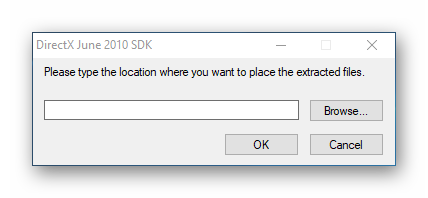
Но в действительности ситуация несколько иная, чем может показаться на первый взгляд. Суть в том, что вас просят выбрать тот каталог, куда будут распакованы инсталляционные файлы. А дальнейший путь установки программа определит сама. Соответственно, выбирайте любое место. Для этого кликните по Browse, выберите нужную папку и дважды нажмите OK (в разных окнах).
DirectX-for-pc.ru рекомендует InstallPack, с его помощью вы сможете быстро установить программы на компьютер, подробнее на сайте.
Теперь вернемся к основному вопросу статьи: «Где находится DirectX?». В действительности все просто: основная масса файлов размещена на системном диске в WindowsSystem32.
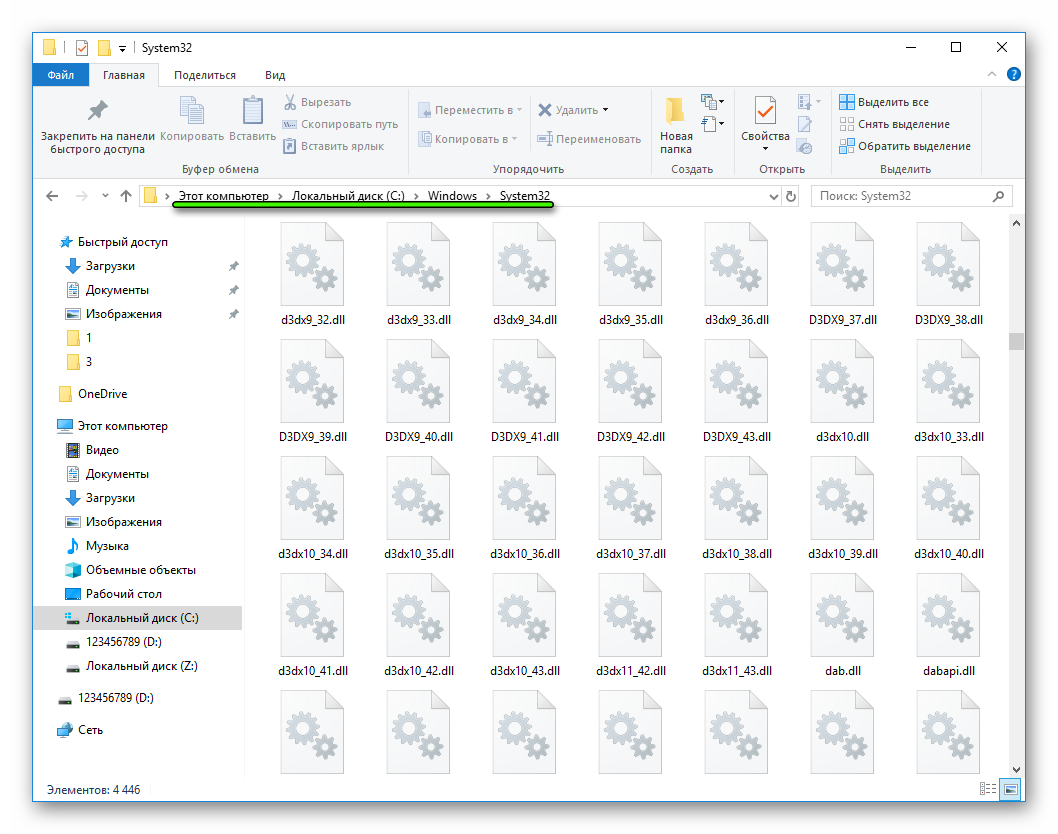
Но стоит понимать, что в папке System32 расположены не все компоненты. Есть еще конфигурационные данные и прочие файлы, которые могут храниться где угодно. Например, в каталогах с программами.
Нюансы
В конце статьи хотим обговорить несколько моментов:

DirectX – это ряд технологий, благодаря которым устройства с операционной системой Windows становятся идеальной средой для установки, запуска и работы приложений, богатых на такие элементы мультимедиа, как графика, видео, трехмерная анимация и стереозвук. Также от версии DirectX зависит запуск и корректная работа многих современных приложений. Поэтому, перед тем как инсталлировать какую-либо игру, пользователи часто интересуются, как узнать версию DirectX в Windows 10.
Способов, как узнать, какой DirectX установлен на Windows, 10 достаточно много. Рассмотрим некоторые подробнее. Начнем со способа, благодаря которому версию технологии можно узнать без установки дополнительных программ.
Жмём «Win+R» и вводим «dxdiag». Этой командой мы вызываем средство диагностики DirectX на Windows 10.
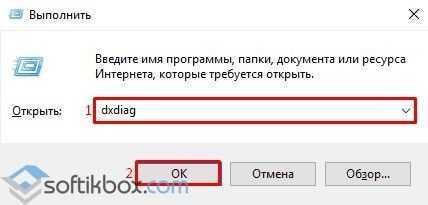
Откроется новое окно. Нам нужна вкладка «Система». Здесь мы можем проверить, какая версия Директ Икс установлена на ПК.
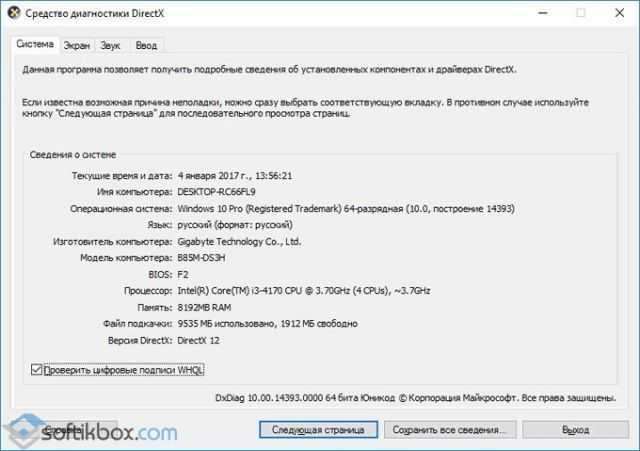
Среди программ, которые подходят для определения Direct X в Виндовс 10, стоит выделить:
Для того, чтобы определить версию технологии API, нужно установить AIDA64. Далее, запустив программу, переходим в раздел «Direct X» и смотрим версию установленного компонента.
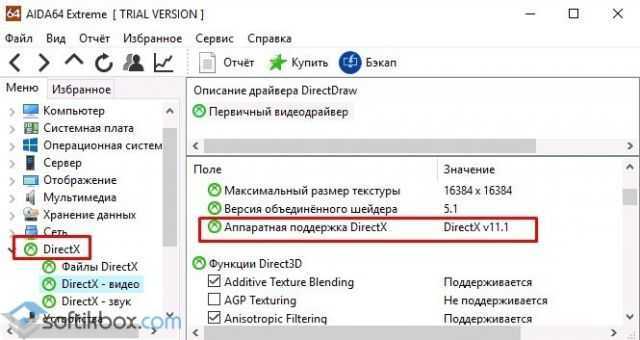
Важно отметить, что если вы используете пробную версию софта, устанавливать его не нужно. Также узнать версию Direct X можно через программу Astra32
При этом, если вас интересует только способ, как посмотреть версию Директ Икс, то лучше выбрать версию софта без инсталлятора
Также узнать версию Direct X можно через программу Astra32. При этом, если вас интересует только способ, как посмотреть версию Директ Икс, то лучше выбрать версию софта без инсталлятора.
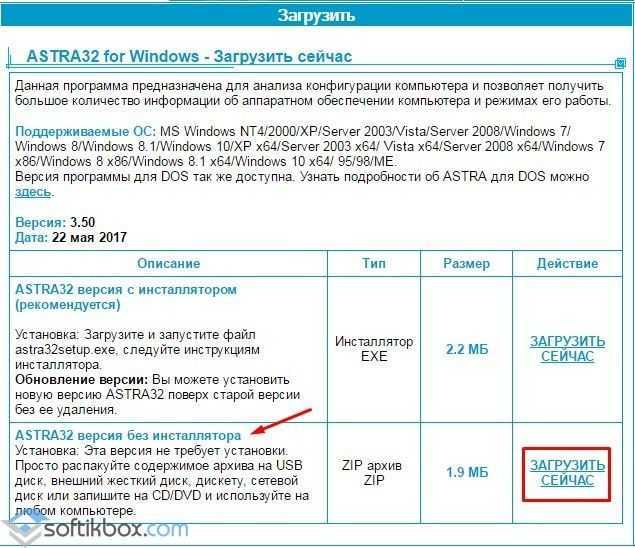
Загрузится архив. Распаковав его, нужно выбрать файл «astra32.exe».
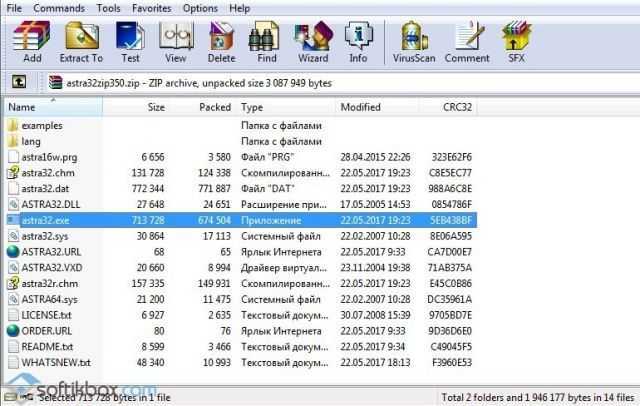
Запустив его, начнется сканирование системы.

Внешне программа очень напоминает AIDA64. Разворачиваем ветку «Программы», «Windows». Смотрим версию DirectX.
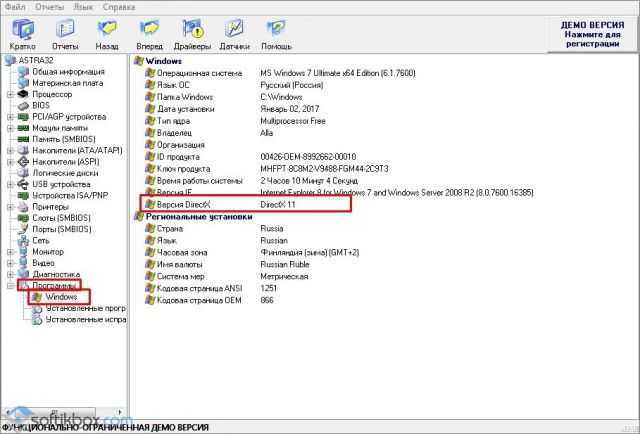
В связи с обновлением программы GPU-Z до версии 2.1.0, в софте появилась новая вкладка. В ней отображаются данные о технологиях API. Поэтому, скачав и запустив эту утилиту на своем ПК, можно посмотреть версию Direct X. Информация о данном компоненте находится во вкладке «Advanced».
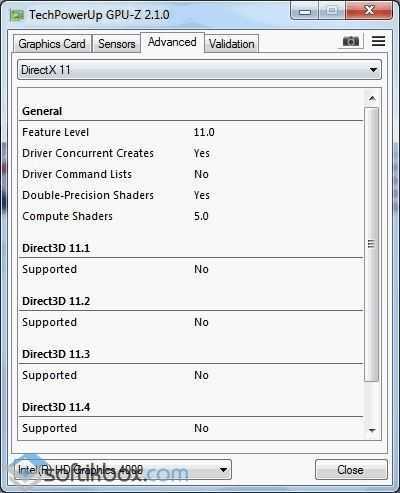
Такими способами можно определить версию Direct X на Windows 10, а затем обновить компонент или удалить при возникновении проблем с совместимостью.






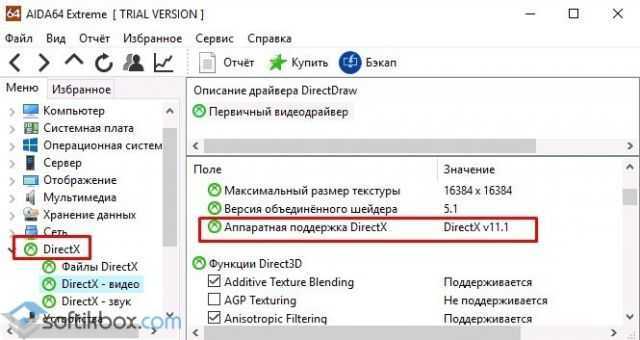


![Все о directx. [версии, установка, устранение ошибок directx ]](http://piter-begom.ru/wp-content/uploads/e/b/e/ebe19a6af37022247cd5c248a30c8c89.png)



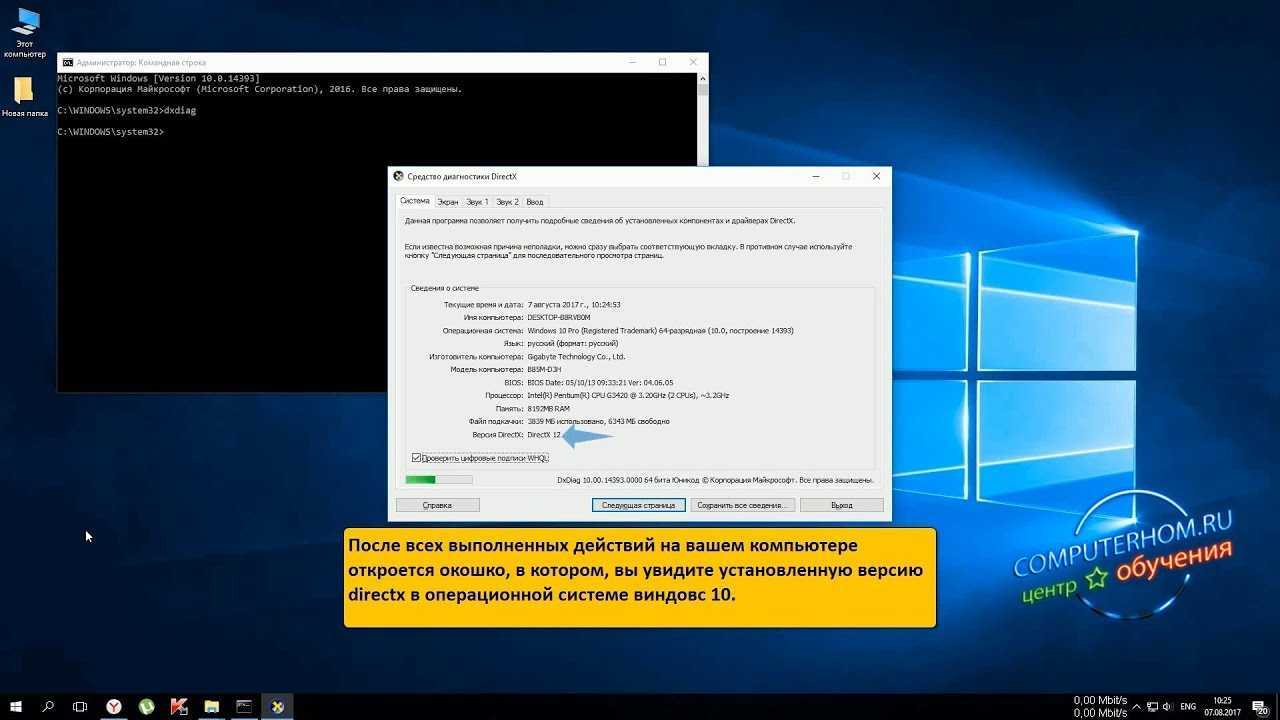


![Как узнать версию directx и установить последнюю версию. [pc-assistent.ru]](http://piter-begom.ru/wp-content/uploads/b/e/6/be665e90e456fe935daeb6e1564f09f6.png)







